🖼️ ¿Cómo configurar las imágenes de la plataforma?
Valentina Gonzalez
Última actualización hace un mes
En este artículo aprenderás a personalizar la imagen de tu copropiedad dentro de Propiedata, incluyendo el logo, la portada principal y el icono que se muestra en la plataforma. Esto mejora la identidad visual de tu comunidad y facilita la navegación para los usuarios.
👤 Disponible para: Administradores desde computador
🪜 Paso a paso para configurar las imágenes de la plataforma
Debes ingresar con tu usuario de administrador desde el computador. Solo este tipo de perfil tiene permisos para modificar las imágenes de la plataforma.

Una vez hayas ingresado a la plataforma:
Dirígete a la esquina superior derecha.
Haz clic en tu nombre de usuario o ícono de perfil.
Selecciona la opción "Configuración" en el menú desplegable.

Dentro del menú de Configuración General, encontrarás todos los datos de la copropiedad. Desplázate hacia abajo hasta encontrar la sección para personalizar las imágenes:
Logo: Imagen que representa oficialmente a la copropiedad.
Portada: Imagen que aparece en el encabezado del perfil.
Icono: Imagen pequeña que se utiliza en múltiples espacios (por ejemplo, notificaciones o perfiles móviles).
Al hacer clic sobre cada área de imagen, se abrirá un explorador para que puedas subir el archivo desde tu computador.
📏 Recomendaciones de medidas:
Logo: 760 x 280 px
Portada (Cover): 1000 x 700 px
Icono: 512 x 512 px (formato cuadrado)


Una vez subas todas las imágenes deseadas, haz clic en el botón verde “Guardar” ubicado al final del formulario.
Esto aplicará los cambios de manera inmediata y todos los usuarios verán la nueva personalización la próxima vez que ingresen.

Tu plataforma ahora mostrará los elementos visuales representativos de tu copropiedad, creando una experiencia más profesional y personalizada para todos los residentes, administradores y visitantes.